"Comment convertir une vidéo MOV au format AVI? Ou existe-t-il un moyen de faire fonctionner mes fichiers MOV avec mon lecteur Windows Media et Windows Movie Maker ? »
Lorsque vous avez téléchargé des films MOV et que vous souhaitez les lire sur votre Windows via Windows Media Player, vous les trouverez illisibles avec le message "Le type de fichier n'est pas pris en charge". En effet, le format MOV est créé par Apple pour le lecteur QuickTime, qui n'est pas compatible avec Windows et d'autres appareils non iOS. Dans ce cas, vous pouvez choisir de télécharger le codec correspondant à partir de la communauté Microsoft. Mais le meilleur moyen est de convertir MOV au format AVI compatible pour jouer sur Windows et Android. Veuillez continuer à lire cet article et découvrez les 5 meilleures façons de convertir MOV en AVI.
Partie 1 : 2 méthodes efficaces pour convertir le format MOV au format AVI sur Mac
Méthode 1 : Convertissez facilement MOV en AVI grâce au meilleur convertisseur vidéo
Pour convertir des vidéos MOV en AVI de haute qualité, AVAide Convertisseur vidéo sera le meilleur choix pour vous. Il prend en charge le réglage du codec vidéo, de la résolution, de la fréquence d'images, du débit binaire, etc. De plus, vous pouvez utiliser ce convertisseur MOV en AVI pour modifier les sous-titres et les canaux audio afin de profiter des films dans la langue souhaitée.
- Convertissez n'importe quelle vidéo dans plus de 300 formats, y compris la conversion de MOV en AVI.
- De simples clics pour modifier les paramètres vidéo afin de conserver une qualité élevée.
- Fournir une résolution 1080p/2K/4K/5K/8K à exporter.
- Vitesse 30 fois plus rapide pour convertir rapidement un lot de vidéos ensemble.
Étape 1Lancez AVAide Video Converter sur votre Windows/Mac. Clique le Ajouter des fichiers pour choisir un lot de vidéos MOV souhaitées dans le dossier local. Ou vous pouvez simplement faire glisser et déposer les vidéos MOV que vous souhaitez convertir en AVI pour les ajouter.

Étape 2Clique le Tout convertir au menu et choisissez le AVI format dans la liste des vidéos. Ensuite, vous pouvez choisir le Identique à la source option ou résolution supérieure selon vos besoins. Pour conserver une qualité élevée, vous devez cliquer sur le Profil personnalisé icône pour choisir le Haute qualité option.

Étape 3Revenez à l'interface principale et sélectionnez le chemin de stockage souhaité. Cliquez ensuite sur le Tout convertir bouton pour lancer la conversion du format MOV au format AVI.

Méthode 2 : convertir le format MOV au format AVI avec VLC Media Player
VLC Media Player est un lecteur vidéo avec un outil de conversion simple. Si vous souhaitez uniquement convertir des vidéos MOV en AVI sans exigences de qualité, vous pouvez suivre les étapes suivantes :
Étape 1Lancez VLC Media Player sur votre ordinateur. Clique le Médias menu et choisissez le Convertir/Enregistrer option pour démarrer le convertisseur MOV en AVI dessus.

Étape 2Clique le Ajouter dans la fenêtre contextuelle pour choisir les fichiers vidéo souhaités. Et puis cliquez sur le bouton Convertir/Enregistrer pour régler les paramètres d'exportation.

Étape 3Dans le Profil menu, vous devez choisir le format AVI à exporter. Après cela, cliquez sur le bouton Démarrer pour enregistrer les paramètres.

Partie 2 : Comment convertir des vidéos MOV en fichiers AVI en ligne gratuitement
Il existe 3 convertisseurs vidéo en ligne MOV vers AVI choisis pour vous, et vous pouvez choisir celui qui convient le mieux avec les fonctionnalités souhaitées. Mais vous devez noter qu'aucun convertisseur ne prend en charge la conversion en ligne du format MOV au format AVI sans limite de taille.
1. Convertir les fichiers
ConvertFiles est un convertisseur vidéo en ligne MOV vers AVI facile à utiliser qui prend en charge presque tous les formats populaires. Mais il ne fournit aucune fonction de réglage pour modifier le codec vidéo ou la résolution.
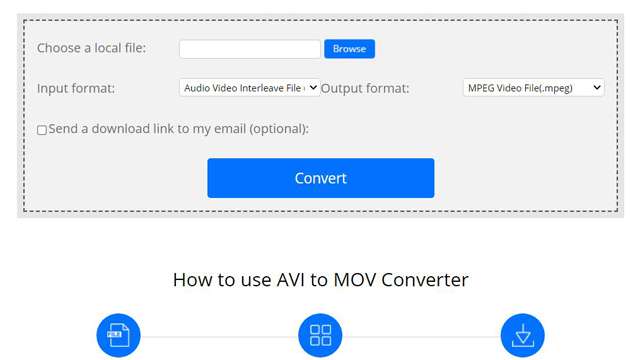
- Capable de télécharger les vidéos converties via le lien e-mail.
- Une interface très simple pour tout le monde.
- Aucune fonction d'édition supplémentaire.
2. Conversion
C'est l'un des meilleurs convertisseurs MOV en AVI en ligne qui prend en charge l'importation de vidéos depuis Dropbox, Google Drive et URL. Il fournit également une version payante avec plus de fonctionnalités d'édition et de réglage. Et la version payante vous permet de télécharger des fichiers vidéo de 2 Go.
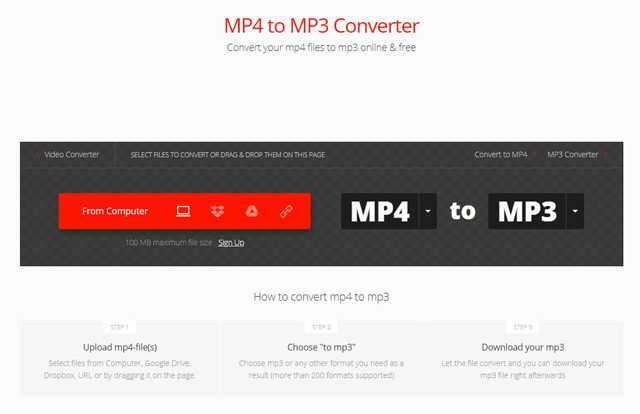
- Capable d'ajuster les paramètres vidéo, y compris le codec, la résolution, le débit binaire, etc.
- Prise en charge de l'importation de vidéos volumineuses de 2 Go pour la version payante.
- Seulement peut convertir 2 fichiers en même temps.
3. En ligne-Secret
Online-Convert est un convertisseur vidéo gratuit qui peut convertir des vidéos MOV en fichiers AVI en ligne. Mais il vous faudra beaucoup de temps pour télécharger et télécharger des vidéos.
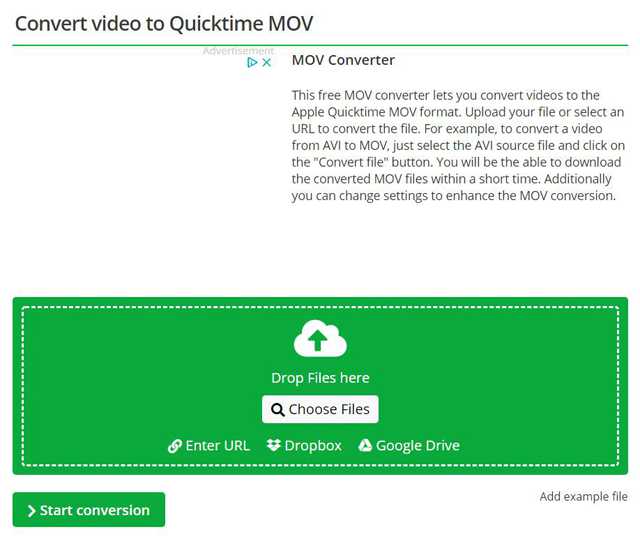
- Importez des vidéos depuis Dropbox, Google Drive et URL.
- Interface intuitive pour une conversion facile.
- Tampons et écrase beaucoup.
Partie 3 : FAQ sur la conversion du format MOV au format AVI
1. Pourquoi ne puis-je pas lire de vidéo MOV sur Windows Media Player ?
Le format MOV est créé par Apple pour lire des vidéos sur QuickTime, il est donc également appelé format QuickTime. Ainsi, il n'est pas compatible avec les appareils Windows et Android. Vous pouvez essayer de convertir le format MOV au format AVI pour jouer sur Windows.
2. Le format MOV est-il de meilleure qualité que le format AVI ?
Cela dépend du codec vidéo et de la résolution. S'ils sont tous les deux encodés par le codec H.264, il n'y a aucune différence entre eux. Le format AVI a un codec DIVX spécial de haute qualité.
3. Puis-je convertir gratuitement une vidéo MOV de 1 Go en AVI en ligne ?
Oui, vous pouvez. Bien que la plupart des convertisseurs vidéo MOV vers AVI en ligne ne prennent en charge que les vidéos de moins de 500 Mo, la version payante de Convertio augmente la limite de taille à 2 Go. Mais la méthode recommandée consiste à convertir le format MOV au format AVI via le convertisseur professionnel.
Cet article a présenté 5 méthodes pour convertir des vidéos MOV au format AVI pour une meilleure lecture sur Windows/Android. Vous feriez mieux de choisir des convertisseurs vidéo professionnels avec des paramètres personnalisés. Et vous pouvez également utiliser des convertisseurs MOV en AVI en ligne pour une conversion facile. Bienvenue à laisser vos commentaires et conseils ci-dessous.
Votre boîte à outils vidéo complète prenant en charge plus de 350 formats pour une conversion en qualité sans perte.
Convertir en AVI
- Convertir MKV en AVI
- Convertir MP4 en AVI
- Convertir WMV en AVI
- Convertir WMV en AVI
- Convertir DivX en AVI
- Convertir FLV en AVI
- Convertir MPEG en AVI
- Convertir M4V en AVI
- Convertir MTS en AVI
- Convertir SWF en AVI
- Convertir VOB en AVI
- Convertir WebM en AVI
- Convertir F4V en AVI
- Convertir XviD en AVI
- Convertir RMVB en AVI
- Convertir 3GP en AVI
- Convertir MXF en AVI
- Convertir M2TS en AVI
- Convertir AMV en AVI
- Convertir TRP en AVI
- Convertir OGV en AVI
- Convertir DV en AVI
- Convertir MPG en AVI
- Convertir MTV en AVI



 Téléchargement sécurisé
Téléchargement sécurisé


